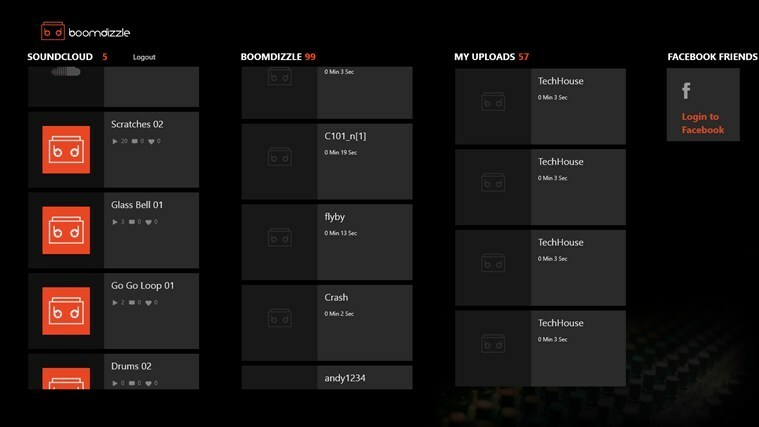หากคุณไม่สามารถเข้าถึงพาร์ติชันป้องกัน GPT ให้ตรวจสอบขนาดเซกเตอร์ของดิสก์
- เพื่อป้องกันไม่ให้ปัญหานี้เกิดขึ้น ให้อัปเดตไดรเวอร์และเฟิร์มแวร์ของคุณให้ทันสมัยอยู่เสมอ
- คุณสามารถแก้ไขปัญหานี้ได้ด้วยเครื่องมือเฉพาะของบุคคลที่สาม ในขณะที่ผู้ใช้ขั้นสูงสามารถใช้บรรทัดคำสั่งได้

หลายคนรายงานพาร์ติชั่นป้องกัน GPT บนพีซีที่ป้องกันไม่ให้ผู้ใช้เข้าถึงไฟล์ของตน นี่อาจเป็นปัญหาใหญ่ และวันนี้เราจะแสดงวิธีเข้าถึงพาร์ติชันป้องกัน GPT โดยไม่สูญเสียข้อมูล
แม้ว่านี่จะดูเหมือนเป็นปัญหาร้ายแรง แต่สิ่งสำคัญคือต้องแจ้งว่าไฟล์ของคุณยังคงอยู่ และมีวิธีการกู้คืนโดยไม่ต้องลบสิ่งใดออก
อะไรเป็นสาเหตุของพาร์ติชันป้องกัน GPT
- ไดรเวอร์ AHCI หายไปหรือเฟิร์มแวร์ที่ล้าสมัยอาจทำให้เกิดปัญหานี้ได้
- ขนาดเซกเตอร์บนไดรฟ์ของคุณไม่ตรงกับอินเทอร์เฟซ
ฉันจะกู้คืนข้อมูลจากพาร์ติชันป้องกัน GPT ได้อย่างไร
ก่อนที่เราจะเริ่มแก้ไขปัญหา โปรดแน่ใจว่าได้ทำการตรวจสอบเหล่านี้แล้ว:
- หากคุณใช้ด็อกฮาร์ดดิสก์ ให้อัพเดตเฟิร์มแวร์ให้ทันสมัยอยู่เสมอ โดยเฉพาะในรุ่น Sabrent
1. อัพเดตแผงควบคุมเทคโนโลยี Intel Rapid Storage
- นำทางไปยัง หน้าดาวน์โหลดเทคโนโลยี Rapid Storage.
- คลิกที่ ดาวน์โหลด SetupRST.exe.

- เมื่อดาวน์โหลดไฟล์แล้วให้เรียกใช้
- ทำตามคำแนะนำบนหน้าจอเพื่อติดตั้ง
โปรดทราบว่าโซลูชันนี้ใช้ได้กับอุปกรณ์ที่ใช้ซอฟต์แวร์นี้เท่านั้น และโดยปกติจะเป็นพีซีของ Dell หรือ Alienware หากคุณใช้ CPU ของ AMD ผู้ใช้บางคนแนะนำว่าการติดตั้งไดรเวอร์ AMD AHCI นั้นใช้งานได้ ดังนั้นให้พิจารณาว่าเป็น ดี.
2. แปลงพาร์ติชันจาก GPT เป็น MBR
- ไม่จำเป็น: ใช้ ซอฟต์แวร์กู้คืนข้อมูล เพื่อกู้คืนข้อมูลจากพาร์ติชันป้องกัน GPT
- ต่อไปคุณต้องใช้ ซอฟต์แวร์การจัดการพาร์ติชันเช่น AOMEI Partition Assistant
- เลือกดิสก์ของคุณและคลิกที่ แปลงเป็น MBR.

- คลิก ตกลง เพื่อยืนยัน.

- คลิกที่ นำมาใช้ และต่อไป ตกลง.
- หลังจากการแปลงเสร็จสิ้น คุณควรเห็นดิสก์ของคุณอีกครั้งโดยไม่ต้องถอดพาร์ติชันป้องกัน GPT ออก
3. ใช้ซอฟต์แวร์ TestDisk
นี่เป็นเครื่องมือขั้นสูงและคุณใช้งานโดยยอมรับความเสี่ยงเอง
เรียกใช้ซอฟต์แวร์และสำรองไฟล์ของคุณ
-
ดาวน์โหลดซอฟต์แวร์ TestDisk จากเว็บไซต์อย่างเป็นทางการและเรียกใช้

- เลือก ไม่มีบันทึก.

- เลือกไดรฟ์ของคุณ

- จากนั้นเลือกประเภทตารางพาร์ติชัน ประเภทที่แนะนำจะถูกเลือก ดังนั้นอย่าเปลี่ยน

- ไปที่ ขั้นสูง.
- เลือกพาร์ติชันที่คุณต้องการเข้าถึงและเลือก รายการ.

- ตอนนี้คุณต้องเลือกโฟลเดอร์ที่คุณต้องการคัดลอกและเลือกไดรฟ์ปลายทางด้วยตนเอง
ซ่อมแซมไดรฟ์ของคุณ
- เริ่มเครื่องมืออีกครั้ง
- กู้คืน MBR
- จากนั้นสร้างดิสก์ NTFS ด้วยขนาดบล็อก 4096
- สุดท้าย สร้างตารางการบูตใหม่
โปรดทราบว่านี่เป็นกระบวนการขั้นสูงที่อาจทำให้เกิดปัญหากับไดรฟ์ของคุณได้ ดังนั้นโปรดอ่านเอกสารออนไลน์เพื่อดำเนินการอย่างถูกต้อง
จะแปลงพาร์ติชันป้องกัน GPT เป็น MBR ได้อย่างไร
- เปิดตัวจัดการดิสก์ ลบพาร์ติชันที่คุณต้องการแปลง จากนั้นเลือก แปลงเป็นดิสก์ MBR.
- เริ่ม ดิสก์พาร์ท ในบรรทัดคำสั่ง ให้เลือกดิสก์ที่ได้รับผลกระทบแล้วเรียกใช้ ทำความสะอาด สั่งการ. หลังจากนั้นให้รัน แปลง mbr สั่งการ.
- ใช้โซลูชันของบริษัทอื่นตามที่กล่าวไว้ในโซลูชันที่ 2
อย่างที่คุณเห็น เป็นไปได้ที่จะเข้าถึงพาร์ติชันป้องกัน GPT โดยไม่สูญเสียข้อมูล แต่ต้องใช้เครื่องมือของบุคคลที่สาม
- วิธีดาวน์โหลดและติดตั้งแบบอักษร Microsoft Office ใหม่
- วิธีสร้างไลบรารีใหม่อย่างรวดเร็วบน Windows 11
- วิธีเปิดหรือปิดคีย์ตัวกรองใน Windows 11
- ไฟล์ออฟไลน์บน Windows 11: วิธีเปิดใช้งานหรือปิดใช้งาน
เนื่องจากกระบวนการนี้กำหนดให้คุณต้องแปลงไดรฟ์ คุณอาจต้องแปลง แปลง MBR เป็น GPT โดยใช้ MBR2GPT เครื่องมือ.
หลายคนได้รายงานว่าพวกเขา ไม่สามารถแปลงดิสก์เป็น GPTแต่เรามีคำแนะนำที่ให้รายละเอียดวิธีการ แปลง MBR เป็นดิสก์ GPTดังนั้นโปรดตรวจสอบเพื่อดูคำแนะนำทีละขั้นตอน
คุณใช้วิธีการใดในการแก้ไขปัญหานี้ หากเราไม่ได้รวมไว้ อย่าลังเลที่จะแบ่งปันกับเรา